电脑重装系统后进不了系统,用这几种方法解决问题
电脑系统有问题,重装系统可以解决,但是有时电脑重装系统后进不了系统,这是为什么,应该怎么办?
电脑重装系统后进不了系统
电脑重装系统后进不了系统可能有几个原因,根据不同的原因可以采取不同的解决方法。
原因一.系统重装损坏
重装系统的操作说复杂不复杂,说简单不简单,有时系统安装过程会出现一些问题,导致系统损坏,所以重装系统之后还是不能正常使用。这时可以用一个U盘启动盘,重新安装系统。
步骤1. 制作U盘启动盘。准备一个大小至少8GB的U盘,将里面的文件备份后格式化U盘,插入可以正常使用的电脑。然后打开电手装机软件,点击「制作启动盘>USB启动设备」,选择刚才的U盘,点击「开始」。
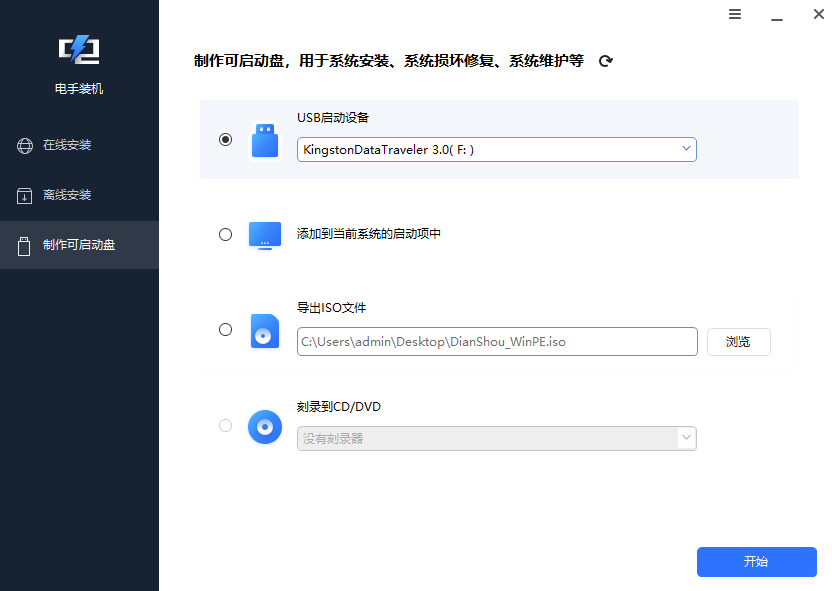
软件会弹出格式化U盘提示,点击「确定」。
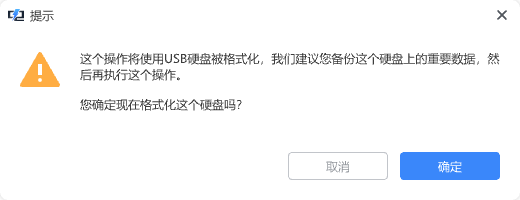
选择系统版本,点击开始制作,等待可启动盘制作完成。
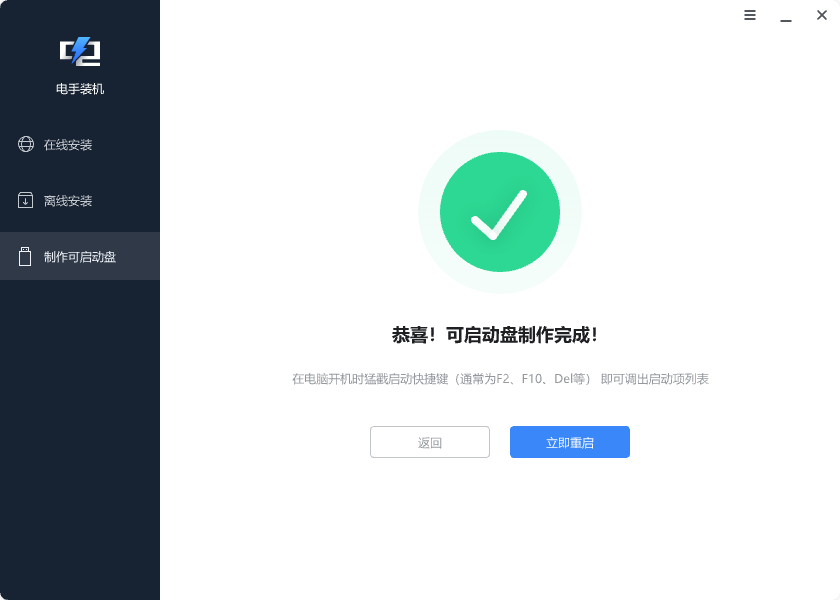
步骤2. 将U盘启动盘插入进入不了系统的电脑,重启电脑时猛按F2键,不同电脑型号对应按键不同,参考下图,然后将启动项选为U盘,从U盘启动,按照提示逐步选择安装位置、版本、语音等等,重装系统即可。
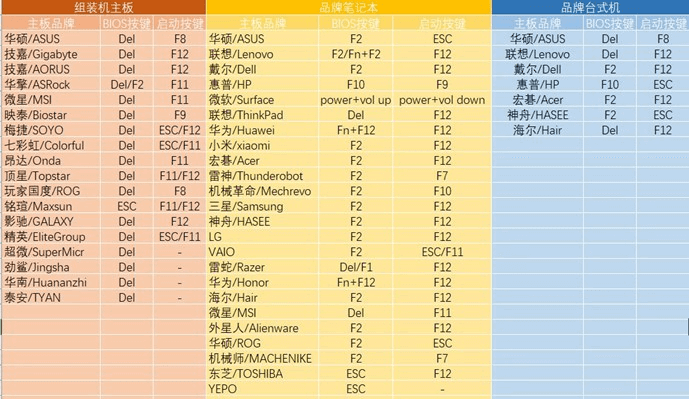
原因二.启动项未修改
除了系统安装错误之外,电脑重装系统后进不了系统的原因还可能是设置了从U盘启动忘记修改。
设置了优先从U盘启动又忘了拔出U盘,可能会进不了系统,拔掉U盘,或者再次用上面的方法进入BIOS界面,修改启动位置,然后重启电脑,应该就能顺利进入系统了。

原因三.电脑硬件损坏
电脑进不了系统可能是软件的问题也可能是硬件的问题,在开机自检的时候,如果硬盘没有连接好,或者硬盘存在坏道,或者内存条接触不良,都有可能导致电脑进不了系统。
如果再次重装系统之后还是进不了系统,建议给电脑断电,用手接触铁门等物品两分钟,去除人体静电,然后降低电脑拆开。
检查内存条、硬盘是否连接好,可以取下之后清灰,然后重新插入。

如果还是不能进入系统,就可以找维修店维修了。
注意:拆机之后很多质保都会失效!所以如果不是特殊情况建议不要自己动手拆机。
结论
上面为大家介绍了电脑重装系统后进不了系统的常见原因,并给出了对应的解决方法,如果还是进不了系统,建议联系售后维修。
本文编辑:@ duty
©本文著作权归电手所有,未经电手许可,不得转载使用。
